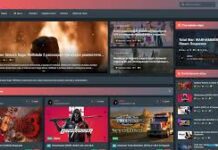Если при запуске ОС Windows, появляется черный экран с курсором мыши, то это говорит о ее рабочих ошибках, не позволяющих дальнейшую работу с ПК. Одной из предпринимаемых в первую очередь мер является переустановка системы, но существуют и другие возможные варианты, которые можно осуществить самостоятельно или же, обратившись к специалистам. Ремонт компьютеров в Химках здесь.
Черный экран после открытия приветственного окна чаще всего говорит о неправильно установленном обновлении системы, делающим невозможным запуск проводника. Бывают причины поврежденных файлов системы, неисправностей аппарата, вирусов, конфликтов драйверов и приложений.
Для начала следует отключить внешние устройства и осуществить перезагрузку ПК. Если загрузка отображается, значит причина была в одном из устройств, и нужно определить в каком. Если черный экран возник после входа в систему, то возможным решением может быть принудительный запуск проводника: (Ctrl + Alt + Del) → диспетчер задач → файл – запустить новую задачу → explorer.exe → ввод.
Если устранение внешних устройств не помогло, то следует перейти в безопасный режим. Для этого требуется перезагрузка ПК. Нажать кнопку питания, расположенную в нижней части экрана блокировки, далее (SHIFT + Перезагрузка) → безопасный режим. Также возможны другие варианты продолжения, такие как: продолжение загрузки, поиск неисправности и их устранение или завершение работы. Если загрузка прошла эффективно, следует проверить настройки дисплея: (Windows +P) → Боковая панель (выбор из списка «только экран компьютера») → Диспетчер устройст (для переустановки удалить старые драйвера монитора).
Если загрузка в безопасном режиме невозможна, то для входа потребуется загрузочный диск или флешка с ПО Windows. Подключив к ПК носитель, выставить приоритет загрузки с носителя в BIOS и загрузить. Далее следует осуществить загрузку в безопасном режиме: поиск и исправление неисправностей → дополнительные параметры → параметры загрузки → перезагрузка в безопасном режиме.
При неудачном исходе возможен сброс ПО Windows к исходному состоянию и дальнейшая новая установка системы.
войти в систему
Добро пожаловать! Войдите в свою учётную запись
Забыли пароль? получить помощь
восстановление пароля
Восстановите свой пароль
Пароль будет выслан Вам по электронной почте.